過往常發生親人離世後,因沒有密碼而無法取回親人手機中珍貴的回憶片段或重要資料,透過Apple 遺產聯絡人功能,就可以避免上述情況。加入遺產聯絡人步驟簡單,3步即可,繼承資料不涵蓋密碼和付款資料,無須擔心私隱外洩。
由 iOS 15.2、iPadOS 15.2 和 macOS 12.1 起,你可為 Apple ID 加入「遺產聯絡人」。「遺產聯絡人」可以在你離世後取用你 Apple 帳戶儲存的資料,包括相片、訊息、備忘錄、檔案、下載過的 app 和裝置備份等。
注意,有部分資料即使是「遺產聯絡人」亦無法取用,例如曾使用 Apple ID 購買的電影、音樂、書籍或訂閱項目,以及儲存在「鑰匙圈」的資料,例如付款資料、密碼和通行密匙。
加入「遺產聯絡人」
你可以在 Apple ID 設定中加入一位或多位「遺產聯絡人」。
- 前往「設定」,然後點一下你的名字。
- 點一下「登入與保安」,然後點一下「遺產聯絡人」。
- 點一下「加入遺產聯絡人」。系統可能會要求你使用 Face ID、Touch ID 或裝置密碼驗證身分。
與「遺產聯絡人」分享取用密鑰
在你離世後,「遺產聯絡人」必須同時提供取用密鑰和你的死亡證,才能索取資料存取權。另外,在設定遺產聯絡人 Apple ID 和取用你的資料時,亦需要再次使用取用密鑰。
移除「遺產聯絡人」
你可隨時在 Apple ID 移除某人的「遺產聯絡人」身分。
前往「設定」> [你的名字] >「登入與保安」。
在「遺產聯絡人」設定下方,選擇聯絡人名稱查看更多選項。
點一下或按一下「移除聯絡人」,移除對方的「遺產聯絡人」身分。對方將不會收到關於此決定的通知。
來源:Apple
同場加映:【著數慳家王】最新影片


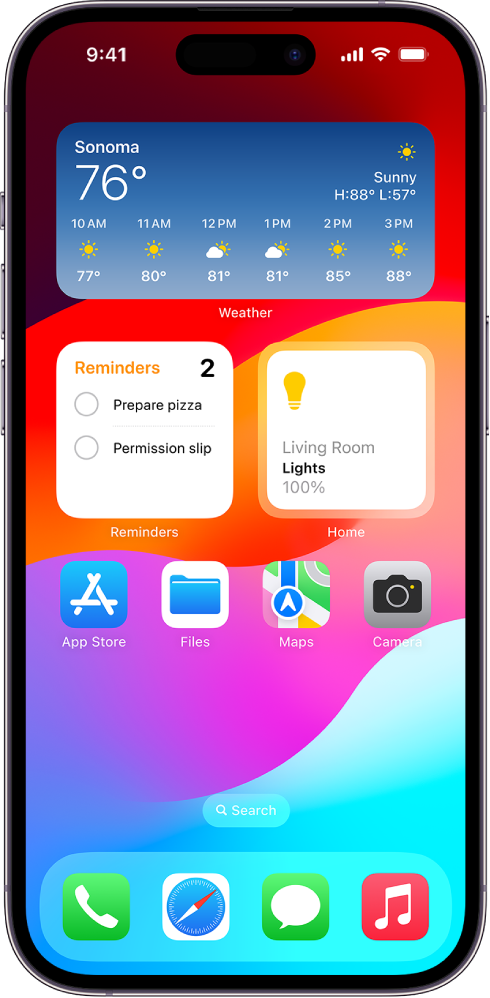
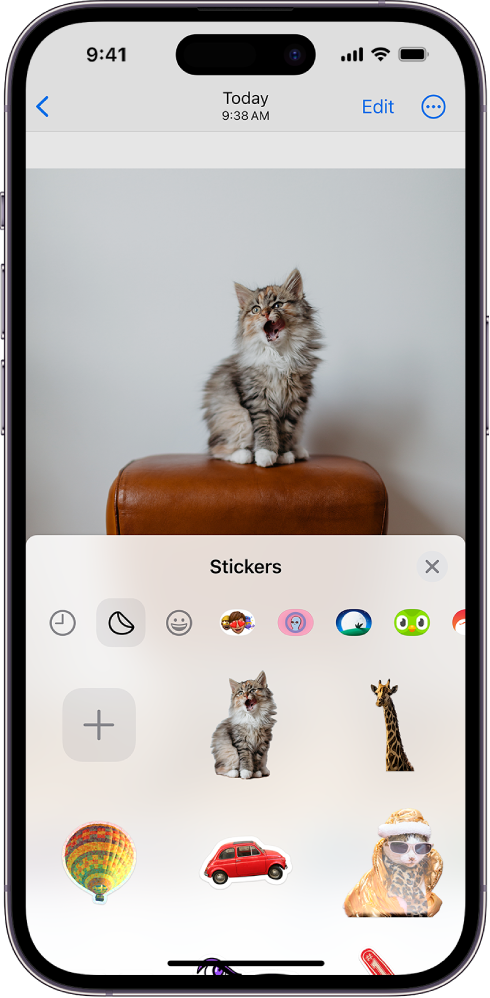
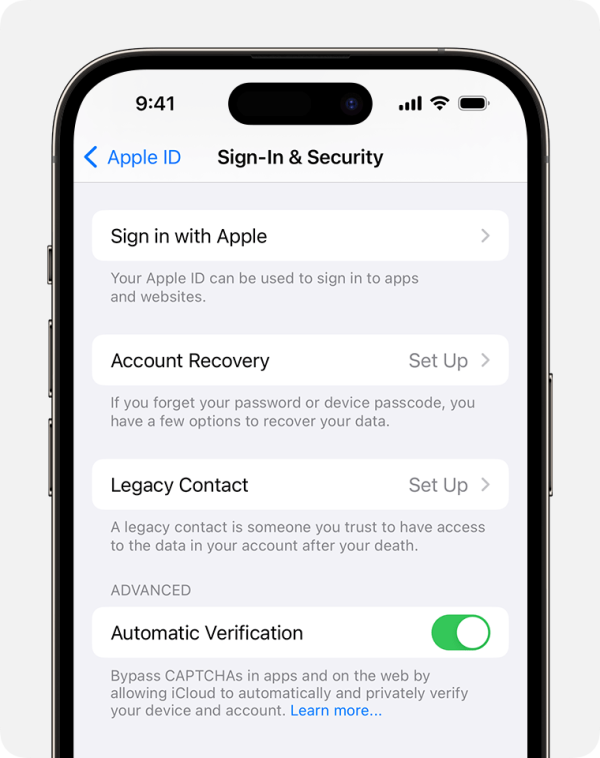
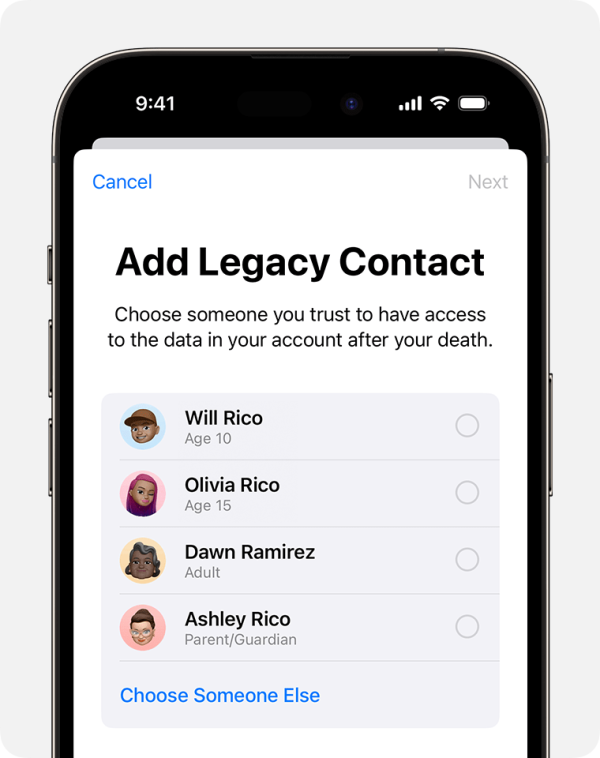
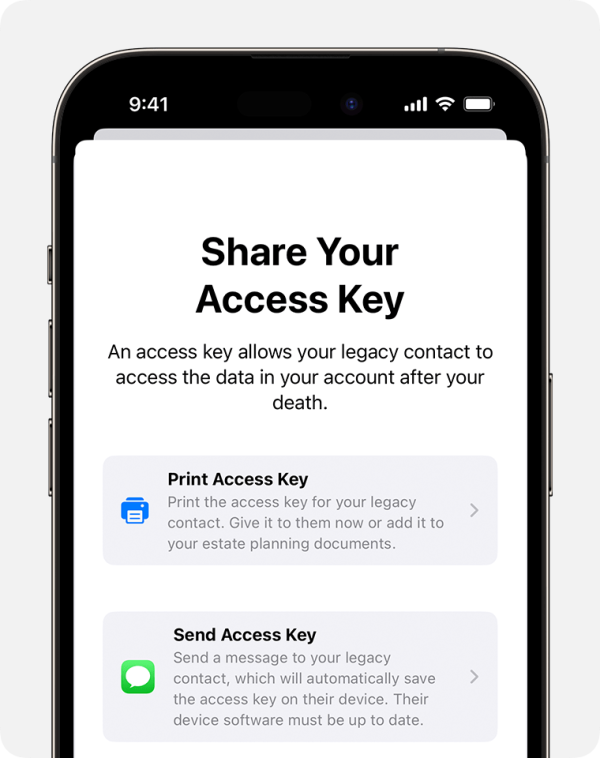








 假日好去處
假日好去處